Rzeczy, które musimy wiedzieć o konwerterze wideo FLV
Adela D. Louie, Ostatnia aktualizacja: May 16, 2023
W tym artykule porozmawiamy o Konwerter wideo FLV, a także zdefiniujemy co to jest format pliku FLV. FLV, znany również jako kontener wideo kompatybilny z Flash, jest powszechnie używany w witrynach do strumieniowego przesyłania audio lub witrynach wideo online.
Można go również często przeglądać za pomocą przeglądarki internetowej za pośrednictwem Adobe Flash Player, a dobrą rzeczą jest to, że teraz jest wiele odtwarzaczy obsługujących ten typ pliku. Posiada również nagłówek. Jest zgodny z podobnym formatem, który ma rozszerzenie flash (.swf), które służy do przechowywania danych audio i wideo.
Jednym z popularnych formatów plików, w którym konwertowane są pliki FLV, jest MP4. W tym artykule omówimy niektóre z tych narzędzi, które mogą ci pomóc konwertować pliki FLV na MP4.
Część 1: Jakie są najpopularniejsze konwertery wideo FLV?Część #2: Jaki jest najlepszy konwerter wideo FLV?Podsumowanie
Część 1: Jakie są najpopularniejsze konwertery wideo FLV?
Przejdźmy do głównego celu tego artykułu, którym jest zidentyfikowanie niektórych konwerterów wideo FLV, których możemy dziś używać. Omówimy również niektóre opcje, które możesz przeglądać i eksplorować oraz używać jako konwerterów wideo.
Jak przekonwertować FLV na MP4 za pomocą VLC Media Player
Jeśli mamy zamiar omówić odtwarzacze multimedialne, VLC Media Player jest najpopularniejszym, jaki mamy dzisiaj. Jeśli chcesz przekonwertować pliki FLV na MP4, jest to jeden z najbardziej dostępnych konwerterów wideo, których możesz użyć. Postępujmy zgodnie z poniższymi procedurami.
- Otwórz aplikację VLC, a następnie przejdź do „Media”, które znajduje się w lewym górnym rogu odtwarzacza VLC Media Player.
- Następnie przejdź do opcji rozwijanej, a następnie poszukaj opcji z napisem Konwertuj / Zapisz.
- Następnie wyskoczy okno, musisz kliknąć „+ Dodaj”, który znajduje się po prawej stronie interfejsu okna.
- Wybierz plik, który chcesz przekonwertować, a następnie stuknij opcję „Otwarte”, który znajduje się w dolnej części interfejsu okna.
- Następnie dotknij „Konwertuj / Zapisz”, który znajduje się w dolnej części interfejsu VLC Media Player.
- Następnie przejdź do „Ustawienia” konwertera wideo. Dotknij pola tekstowego znajdującego się po prawej stronie „Profilu”. Następnie musisz wybrać typ pliku, który chcesz. Istnieje wiele wersji typów plików, które dadzą typ pliku MP4.
- Następnie dotknij „Przeglądaj”, który znajduje się po prawej stronie pliku „Docelowego”, abyś mógł wybrać katalog, w którym chcesz zapisać swoje pliki. Możesz także nazwać plik we wspomnianym oknie, jeśli chcesz.
- Następnie dotknij „Zapisz".
- Następnie dotknij „Start".
- Po zakończeniu procesu możesz przejść do ustawionego folderu docelowego i sprawdzić, czy VLC Media Player jest skutecznym konwerterem wideo FLV.

Konwertuj FLV na MP4 za pomocą Windows Media Player
Możesz także użyć Windows Media Player jako jednego z konwerterów wideo. Możesz zapisać plik w wybranym formacie. Ta opcja jest zwykle widoczna w menu „Plik”. Ale zanim będziesz mógł to zrobić, istnieje wiele wtyczek, które musisz pobrać, aby móc otworzyć wspomniane pliki FLV.
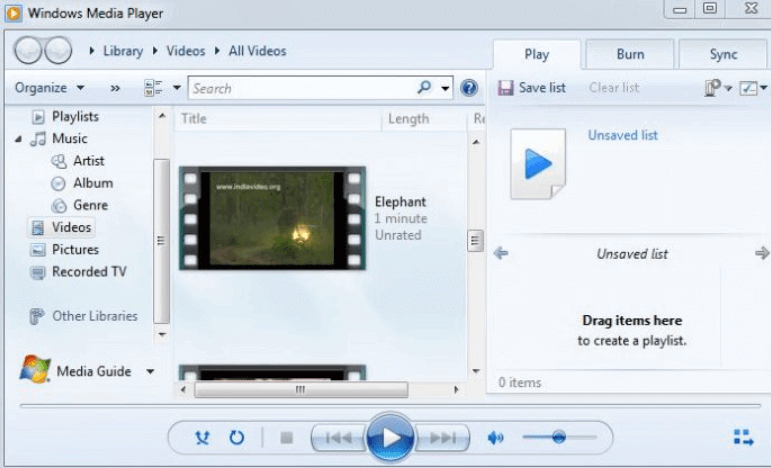
Konwertuj FLV na MP4 za pomocą Cloudconvert
Cloudconvert to jeden z internetowych konwerterów wideo, z których możesz korzystać już dziś. Nie musisz pobierać ani instalować oprogramowania na swoim urządzeniu, aby korzystać z konwerterów takich jak ten. Musisz jednak upewnić się, że masz stabilne połączenie internetowe, a proces może potrwać dłużej, jeśli masz duże pliki do przesłania. Zobaczmy, jak z niego korzystać.
- Na "Menu”, wybierz konwersję „FLV do MP4” lub odwrotnie, w zależności od potrzeb. Możesz także wybrać inne typy plików, jeśli chcesz.
- Następnie dotknij „Wybierz Plik” i wybierz miejsce, z którego chcesz zaimportować plik.
- Stuknij w klucz przycisk, aby zmienić specyfikacje pliku, który chcesz przekonwertować, i zmień go w zależności od tego, jak chcesz zobaczyć swój plik. Uzyskiwać "Ok”, kiedy w końcu skończysz.
- Możesz także dodać więcej plików lub stuknąć „konwertować".
- Po całkowitym zakończeniu procesu otrzymasz link.
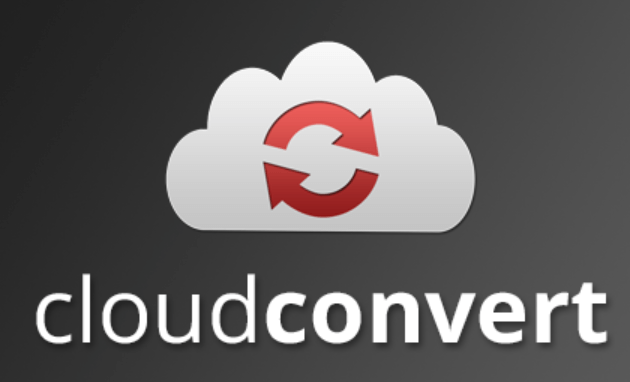
Konwertuj FLV na MP4 za pomocą FLV.Com
Możesz także użyć darmowego oprogramowania jako konwertera wideo FLV. Jednym z konwerterów wideo offline, których możesz użyć, jest FLV.com. Sprawdźmy, jak to zrobić.
- Uruchom konwerter FLV.
- Następnie musisz dotknąć ikony folderu, która znajduje się obok opcji „Wybierz pliki wideo, aby dodać pliki".
- Następnie wybierz nasz FLV, a następnie stuknij „Otwarte".
- Następnie w opcji, w której musisz wybrać „Format”, dotknij MP4. Możesz także wybrać format z listy, którą zobaczysz.
- Następnie podczas zapisywania wybierz miejsce, w którym chcesz zapisać plik.
- Wybierz "Konwersja wideo".
Część #2: Jaki jest najlepszy konwerter wideo FLV?
Teraz, gdy mamy pomysły na niektóre z nich Konwerter wideo FLV z których możemy korzystać, począwszy od narzędzi, które można pobrać, narzędzi, które należy zainstalować, stron internetowych, do których należy przejść, oraz darmowego oprogramowania, które można wypróbować — nadszedł czas, aby przedstawić najlepsze z nich.
To się nazywa Konwerter wideo FoneDog. Jest to narzędzie do edycji, za pomocą którego można konwertować pliki za pośrednictwem komputerów Mac i Windows z bardzo dużą szybkością, bez uszczerbku dla jakości plików, które chcesz przekonwertować.
Darmowe pobieranie Darmowe pobieranie
Abyś miał kilka pomysłów na to, jak dobre jest to darmowy konwerter wideo dla FLV jako narzędzie do konwersji plików, przyjrzyjmy się niektórym z najlepszych funkcji tego konwertera wideo.
- Konwerter wideo FoneDog może pomóc Ci zaoszczędzić czas, ponieważ obsługuje wsadowe lub wielokrotne konwersje plików. A gdy proces się rozpocznie, może szybko i skutecznie konwertować pliki.
- Oprócz MP4 możesz konwertować pliki do wielu formatów plików, FoneDog Video Converter oferuje wiele plików wyjściowych w zależności od potrzeb. Istnieje również opcja, w której można go użyć do konwersji plików audio, takich jak WAM, MP3, AAC i wiele innych.
- Możesz go użyć do poprawy jakości wideo i dostosowania niektórych parametrów edycji, takich jak nasycenie, jasność, kolor i wiele innych.
- Możesz także dodawać zewnętrzne napisy do filmów, których nie rozumiesz za bardzo.
- Możesz obracać, odwracać lub przycinać swoje filmy za pomocą FoneDog Video Converter.
Jak więc FoneDog Video Converter może być używany jako skuteczny konwerter wideo FLV? Rozwiążmy to poniżej.
- Otwórz FoneDog Video Converter, a jeśli nie chcesz tracić czasu, przejdź do opcji, która mówi „Dodaj lub przeciągnij pliki tutaj, aby rozpocząć konwersję”. Możesz także wypróbować metodę przeciągnij i upuść lub wybierz plik w wyskakującym oknie, które się pojawi.
- Następnie kliknij opcję, która mówi „Konwertuj format”, następnie wybierz wyjście, które chcesz, i powiedzmy „MP4”. Tutaj możesz także tworzyć GIF-y. Następnie ostrożnie ustaw lub wybierz rozdzielczość, jaką chcesz mieć w swoim filmie. Nie zapomnij dotknąć „Zapisz".
- W ostatnim kroku musisz wybrać lokalizację, w której zostaną zapisane pliki. Przejdź do „wyjście katalog”, a następnie pamiętaj, aby wpisać „Nazwa projektu". Następnie kliknij "Export” i rozpocznie się konwersja plików. Możesz także zobaczyć wyniki w „Niedawne” na komputerze osobistym.

Ludzie również czytająNajlepszy konwerter wideo na GIF do pobrania w 2023 roku!2023 Najlepsze narzędzia MP4 do konwertera AVI: bezpłatne + płatne opcje!
Podsumowanie
To przyjemność znać niektórych z nich Konwerter wideo FLV których możesz użyć, prawda? Cóż, z przyjemnością dzielimy się z wami wszystkimi tymi ważnymi pomysłami i informacjami. Mamy nadzieję, że będziesz mógł użyć, jeśli nie wszystkich, to większości z nich w przyszłości, na wypadek gdybyś musiał przekonwertować plik FLV na inne formaty plików.
Te narzędzia są naprawdę przydatne, zwłaszcza jeśli musisz konwertować pliki FLV do określonych formatów plików. Naprawdę zalecamy wypróbowanie wszystkich z nich, abyś mógł ocenić, który z nich naprawdę odpowiada Twoim potrzebom i wymaganiom, a także produktowi, który chciałeś mieć. W końcu w dzisiejszych czasach naprawdę najlepiej jest czerpać korzyści z udoskonalania technologii.
Zostaw komentarz
Komentarz
Konwerter wideo
Konwertuj i edytuj wideo i audio 4K/HD do dowolnych formatów
Darmowe pobieranie Darmowe pobieranieGorące artykuły
- Oto 3 najlepsze trymery wideo w 2023 roku na całym świecie
- 3 najwyższej klasy konwerter wideo Whatsapp w 2023 r
- PRZEWODNIK 2022: Jak przekonwertować wideo na audio?
- Najlepszy przewodnik: Jak tworzyć filmy na pełnym ekranie na smartfonie
- Top 3 najlepszych aplikacji do edycji wideo na Instagramie w 2023 r
- Przewodnik 2022: 3 najlepsze darmowe programy do przechwytywania wideo!
- Najlepszy przewodnik 2023: Jak eksportować wideo z After Effects
- Top 3 Najlepszy edytor wideo GoPro w 2022 roku!
/
CIEKAWYDULL
/
PROSTYTRUDNY
Dziękuję Ci! Oto twoje wybory:
Doskonały
Ocena: 4.5 / 5 (na podstawie 109 oceny)
